S7-300 kap. 2. - sestavení hardwarovky + nahrání
Takže nyní se dostáváme k práci na PC. Jak jsem psal v předchozí kapitole, tak k programování tohoto PLC je vyžadovám program Step 7 manager, taktéž na stránkách výrobce se dá po přihlášení stáhnout. To rozvádět nebudu. Níže je foto verze, kterou mám na pc já, plus tam mám nějáké další balíčky, jako je SCL editor, GRAPH editor, atd. Nám postačí zatím základní verze. Pořizovací cena je vyšší než u programu pro LOGO! V tomto článku se budu snažit popsat jak vytvoříme projekt, jak vytvoříme hardwarouvou konfiguraci a tu následně nahrajem do PLC.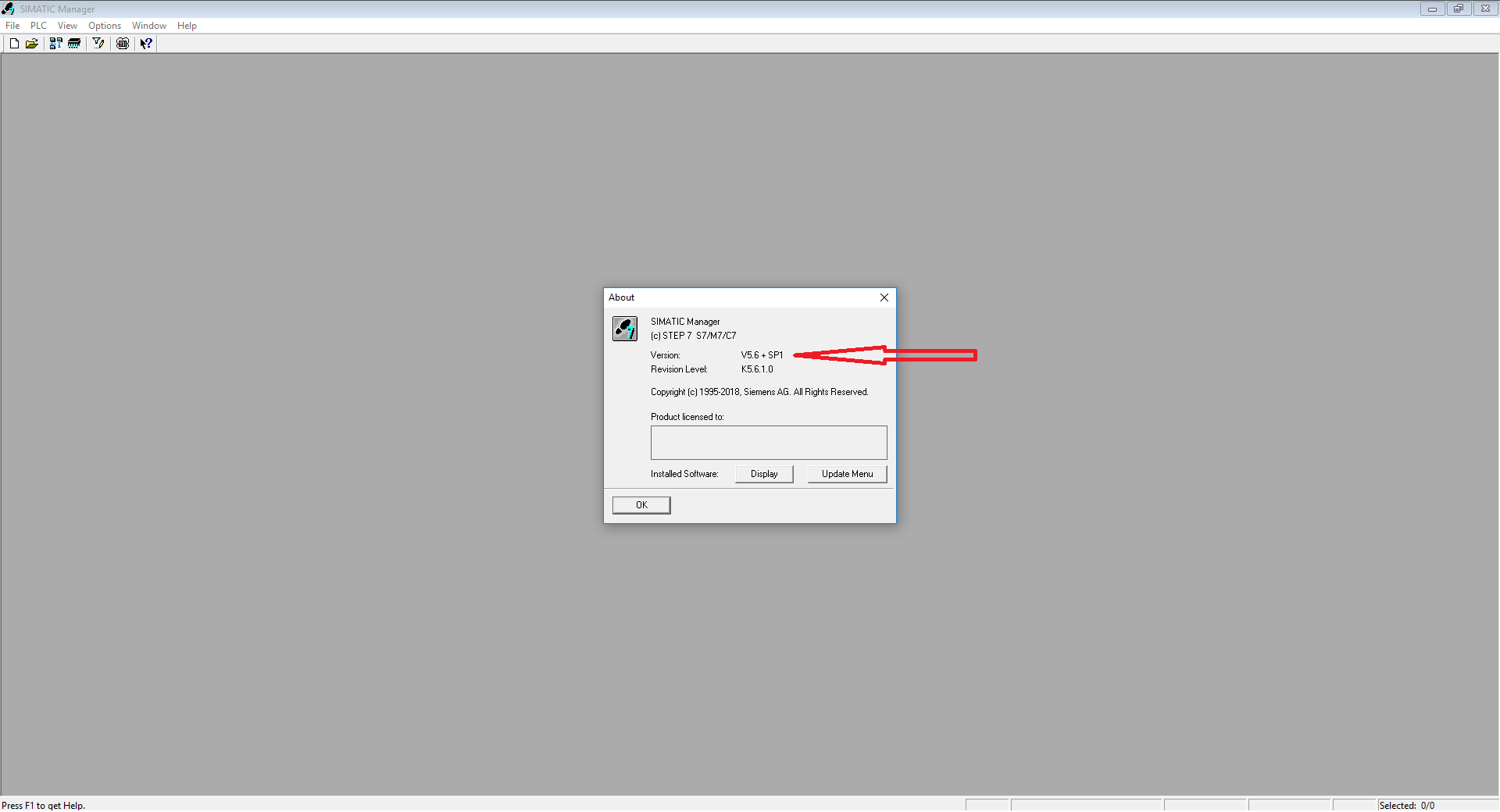
Step 7 manager v5.6 + SP1
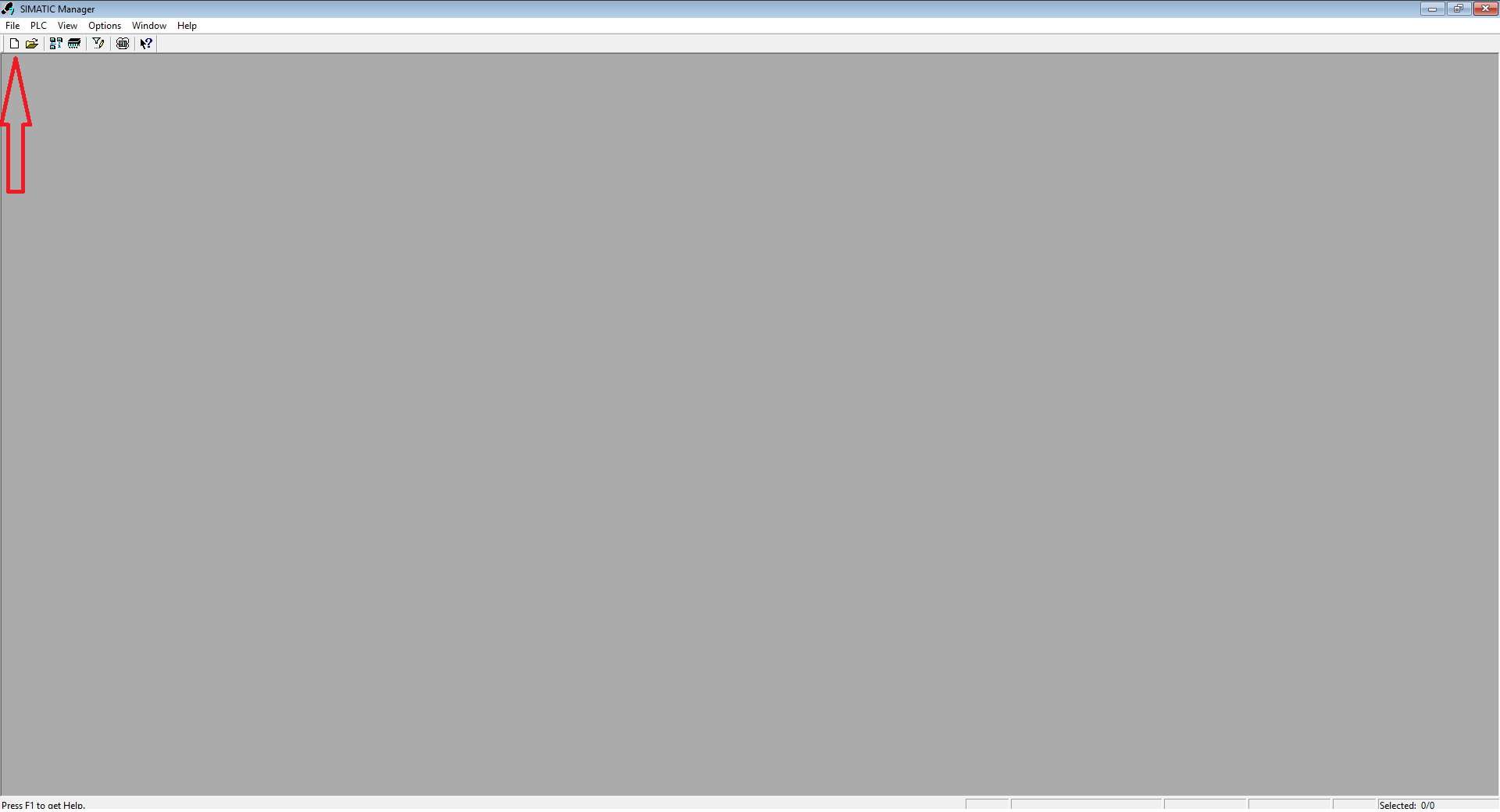
Takže klikneme na new projekt
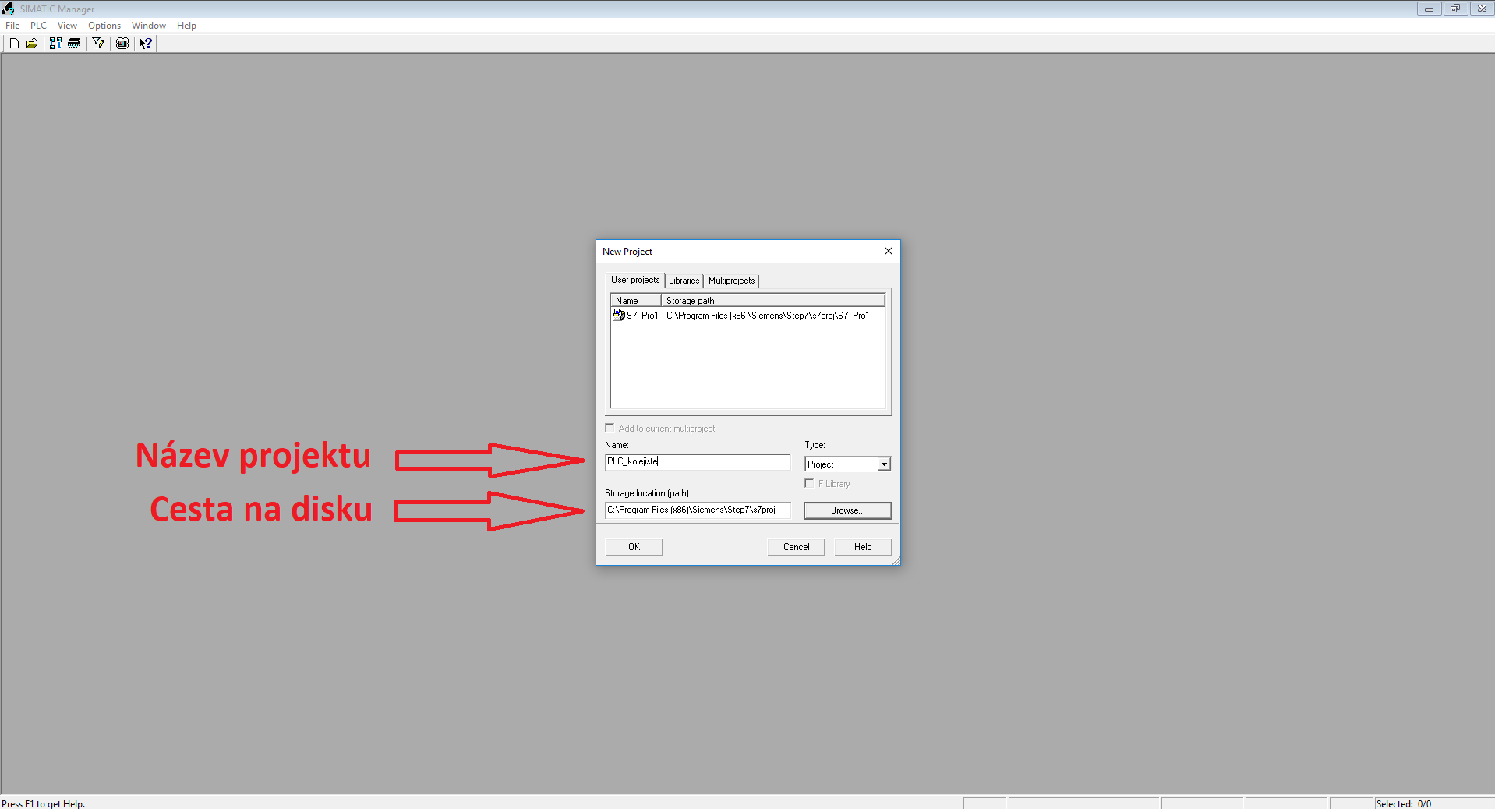
Zadáme název projektu a případně upravíme cestu kam bude projekt uložen, klikneme na OK
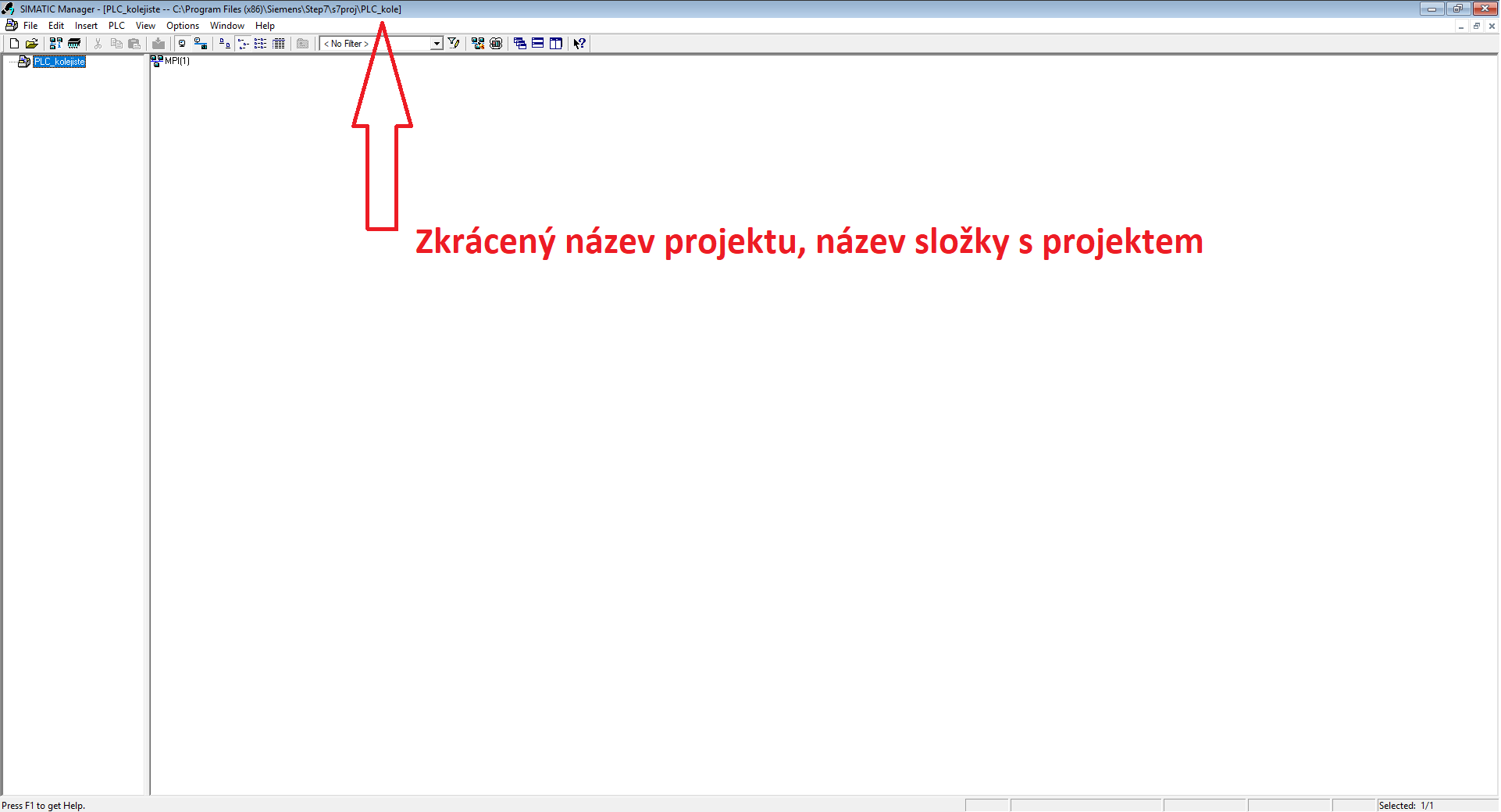
Zde vydíme nově vytvořený projekt. Šipka ukazuje na Siemensem upravený název složky
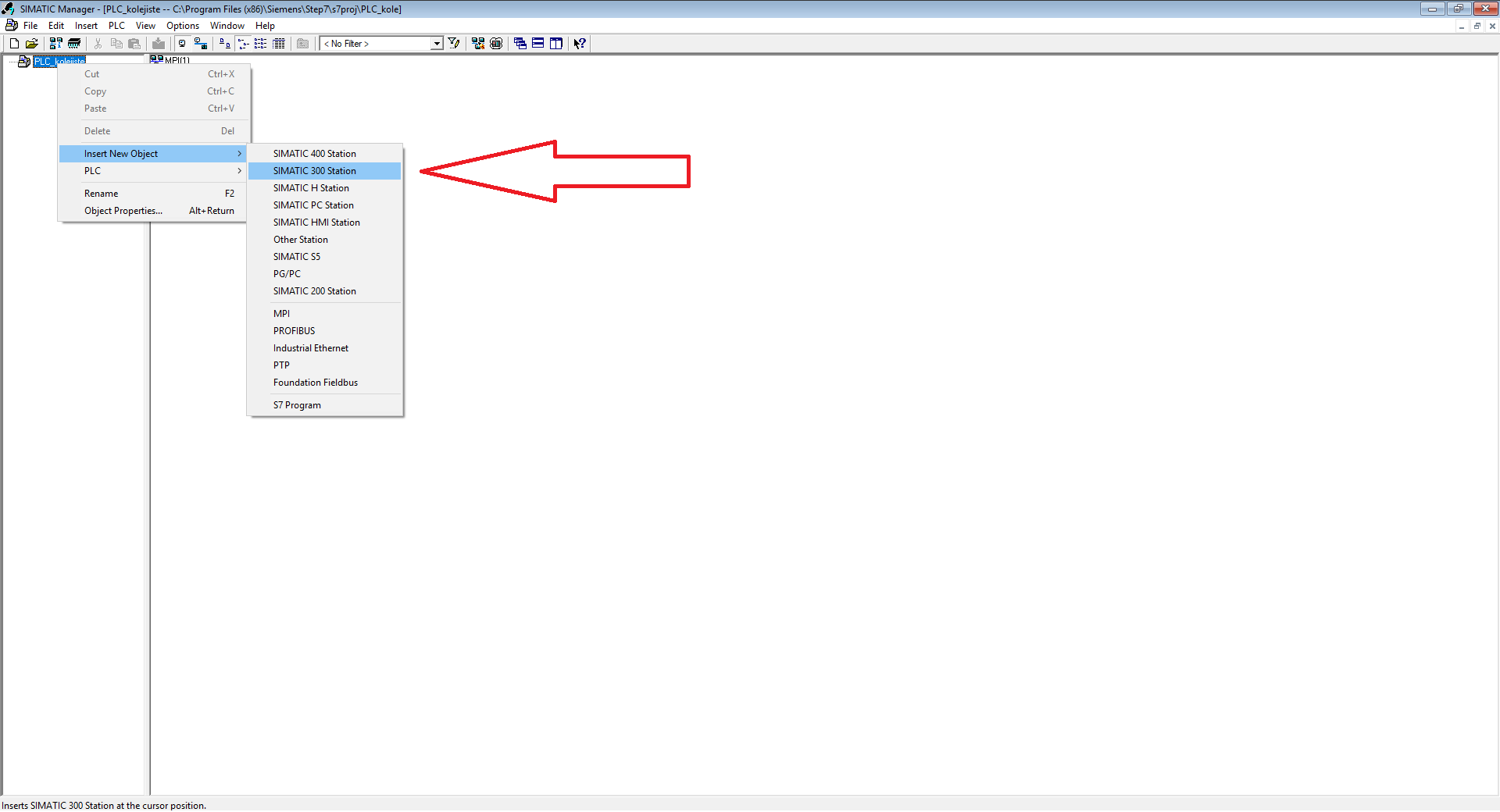
Vlevo klikneme na projekt pravým tlačítkem -> Insert new object -> Simatic 30 Station
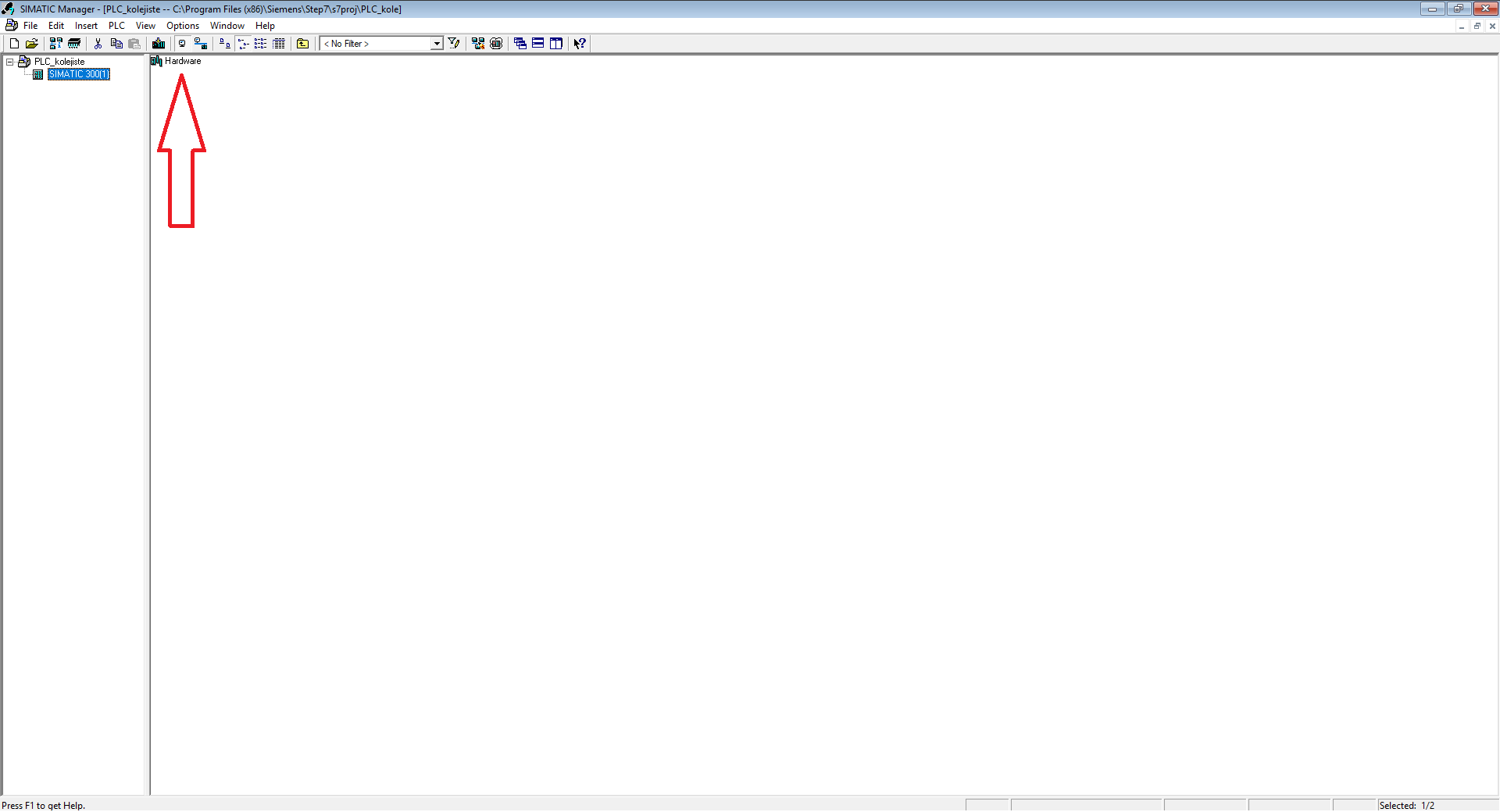
Vlevo se nám vytvořila ona stanice, my poklikáme Hardware
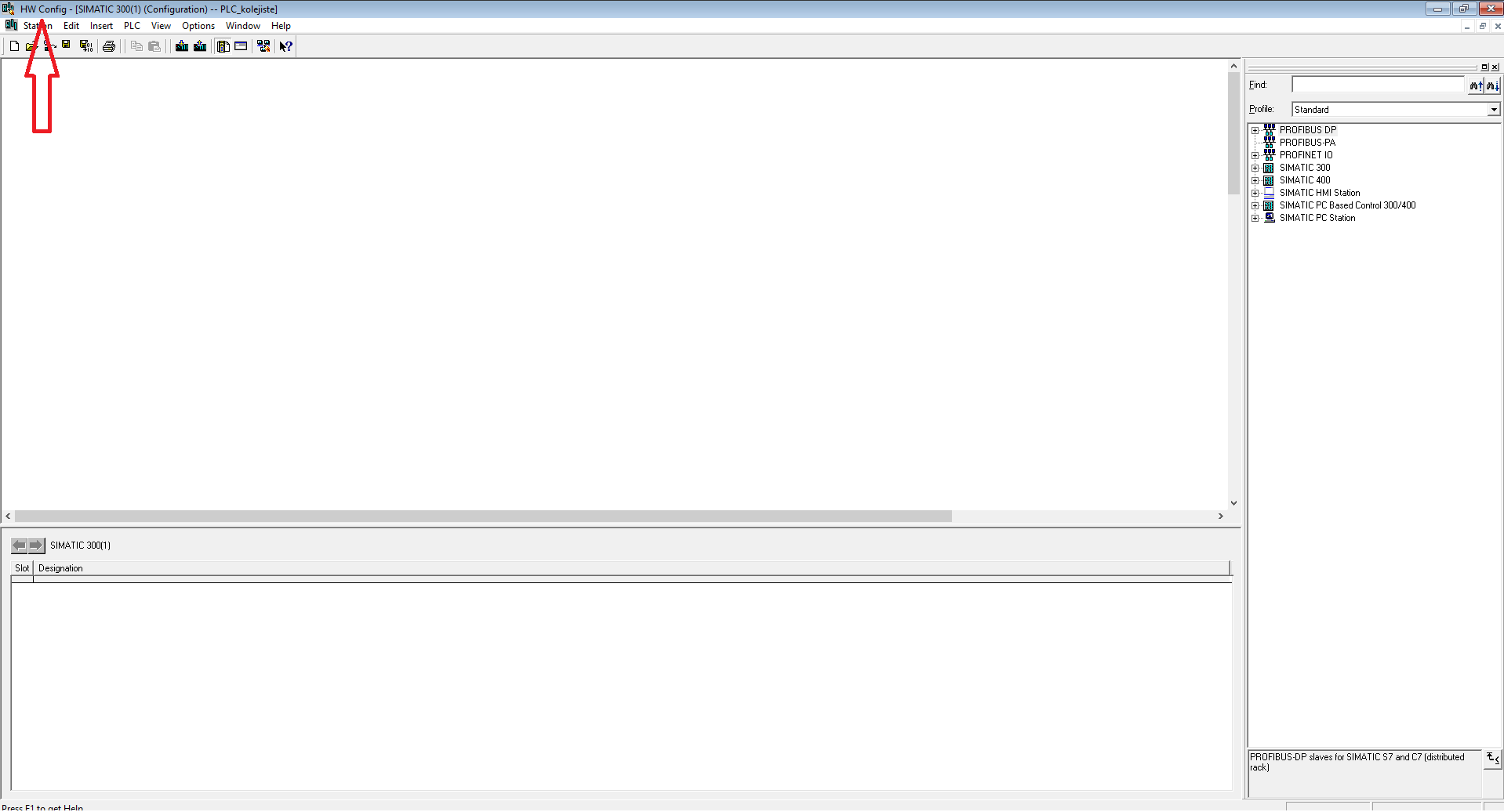
Všimněte si, že se otevřel podprogram HW config
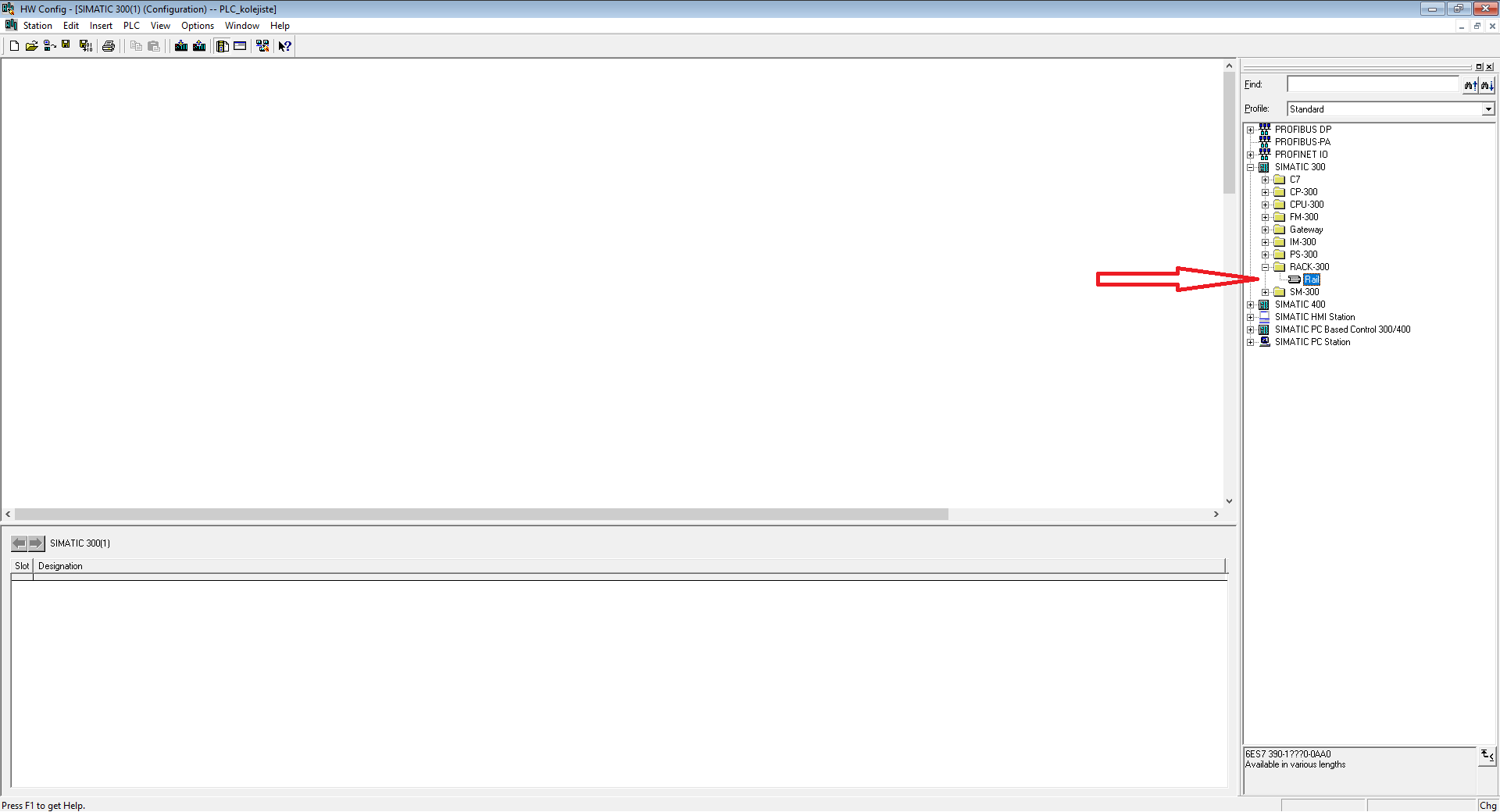
Začneme tím, že vyhledáme Rail. SIMATIC 300 -> RACK-300 -> Rail. Poklikáme nebo přetáhneme a levé místo
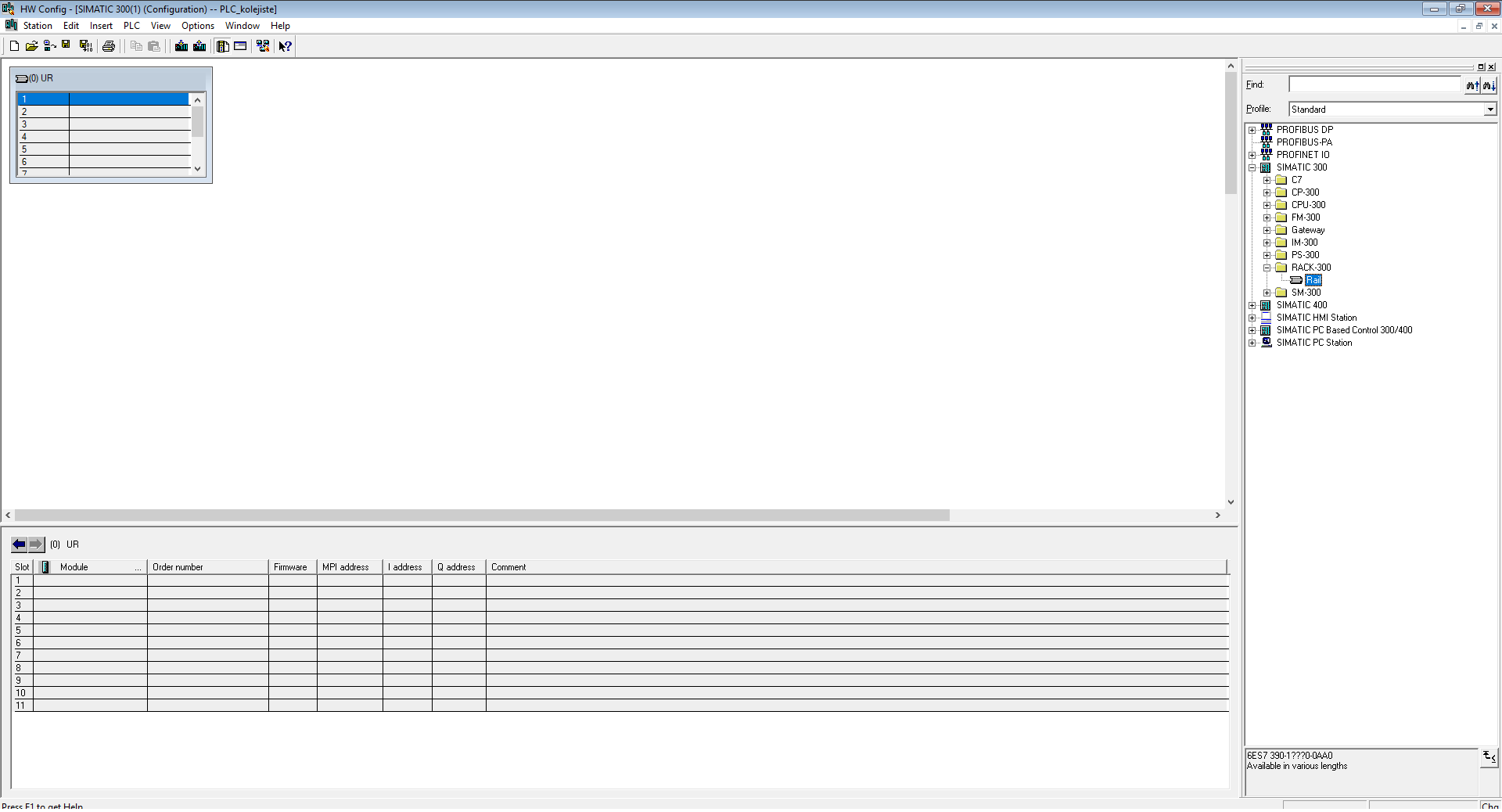
Nyní máme rack vložen, vydíme, že k dispozici máme 11 míst
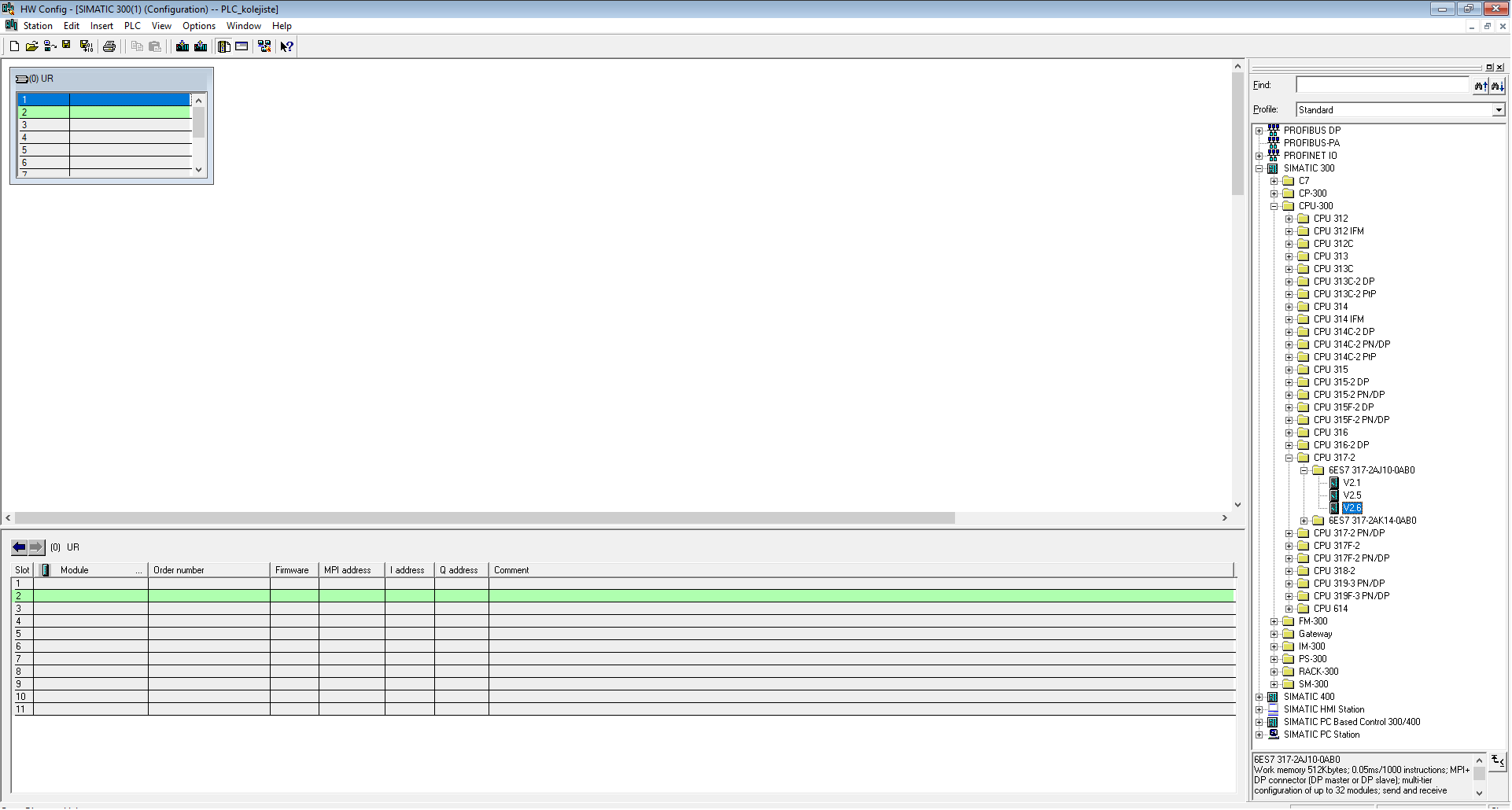
Dále vybereme CPU. SIMATIC 300 -> CPU-300 -> dále dle typu. Zde je vidět ta obklika, protože já stavím s CPU VIPA, tak použiji CPU-317-2. Dále se vybírá verze CPU, to je vidět na samotném CPU, jaké tam výrobce dal.
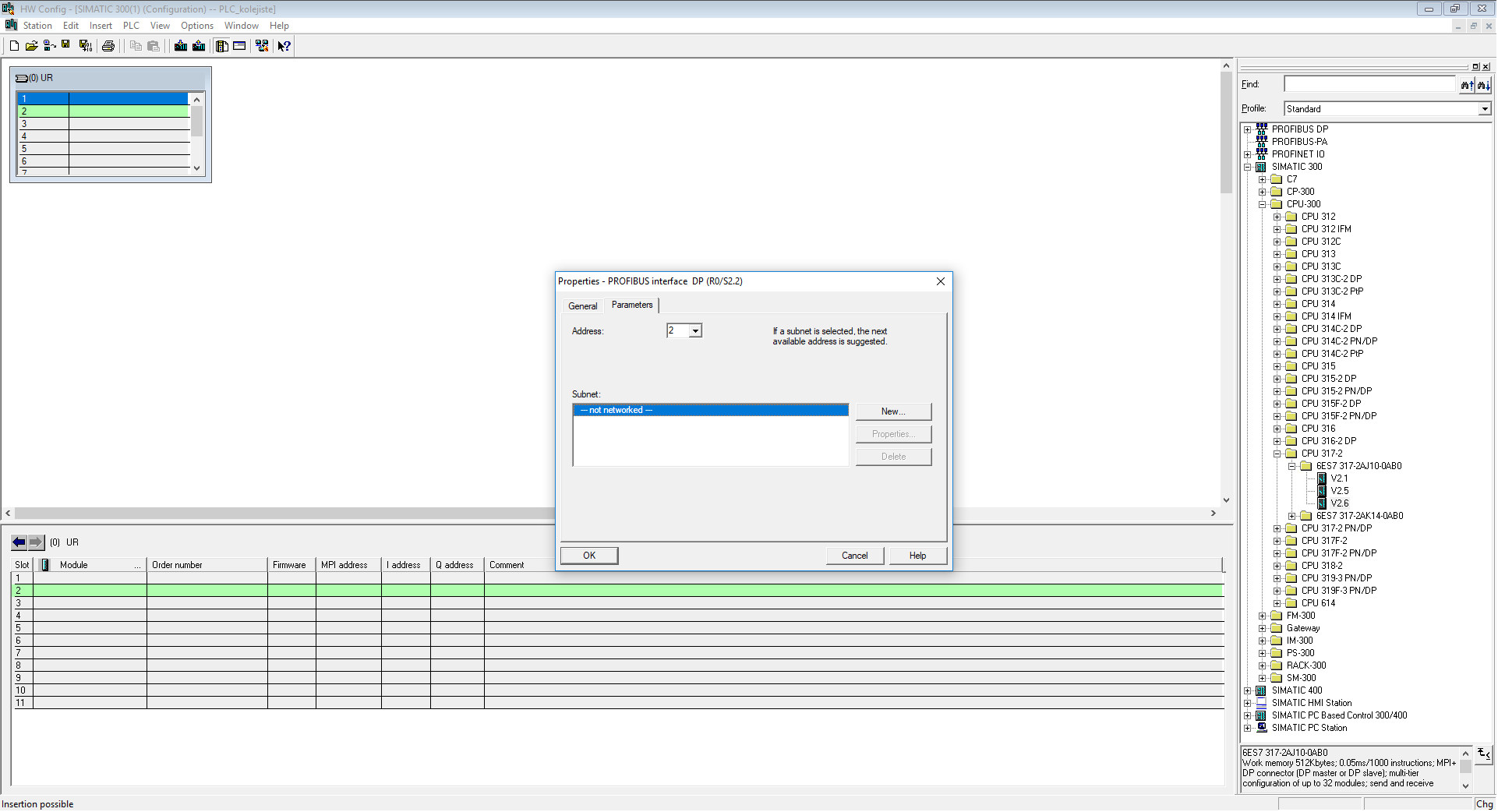
Přetáhneme CPU na pozici 2, protože první pozice je vždy jen pro zdroj, ten však není potřeba vůbec vkládat. Takže potom se nám ukáže okénko kde můžeme zadat adresu CPU v síťi, my necháme 2, zatím jiné zařízení tam není. A subnet zatím také neřešíme.
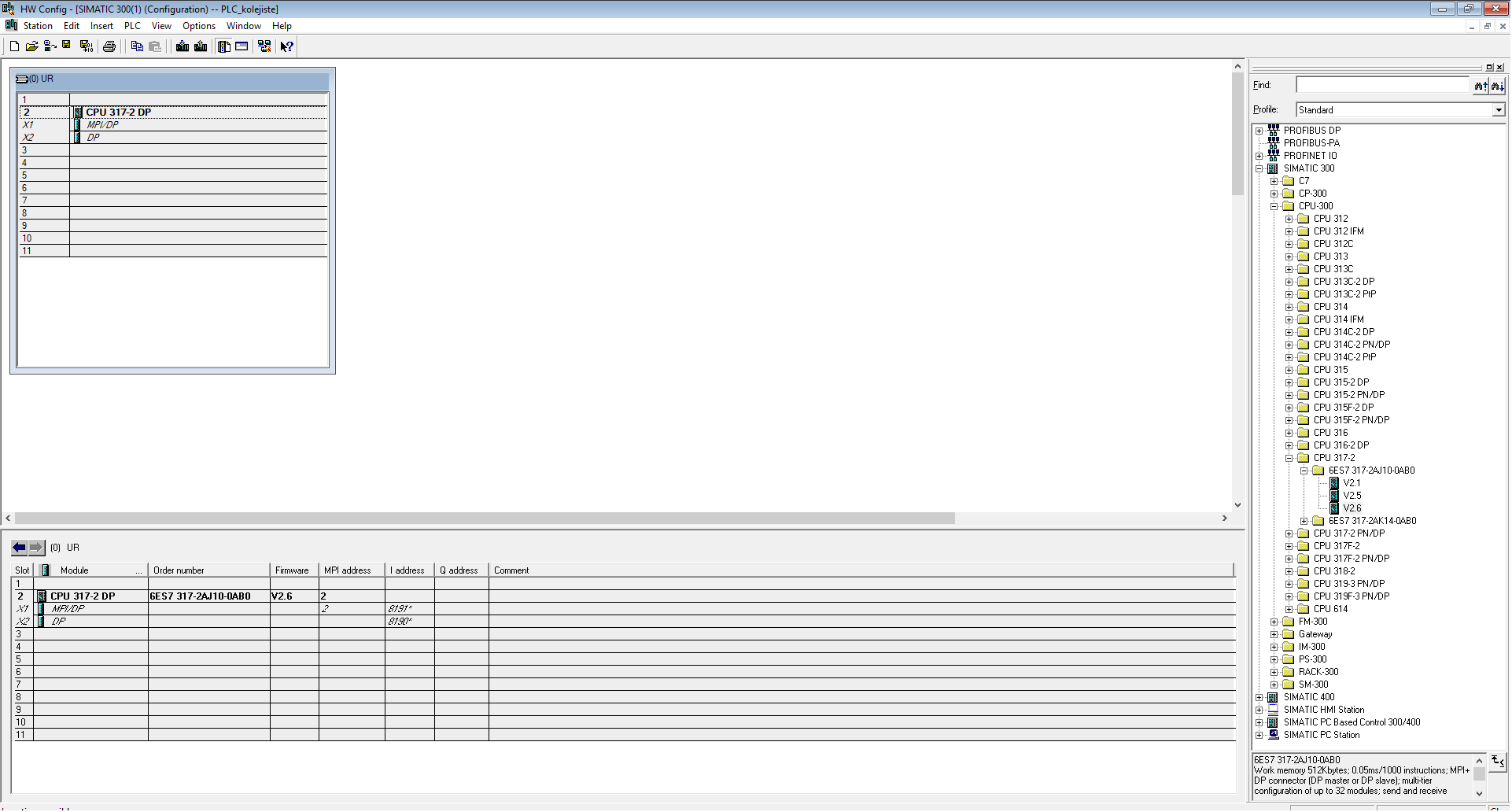
Po kliknutí na OK vydíme, že CPU obsadilo místo 2 a jdou vidět i ty dva konektory pro MPI a PROFIBUS, ale nevidíme ethernet, a to je další neduha kompatibility VIP vs. Siemens
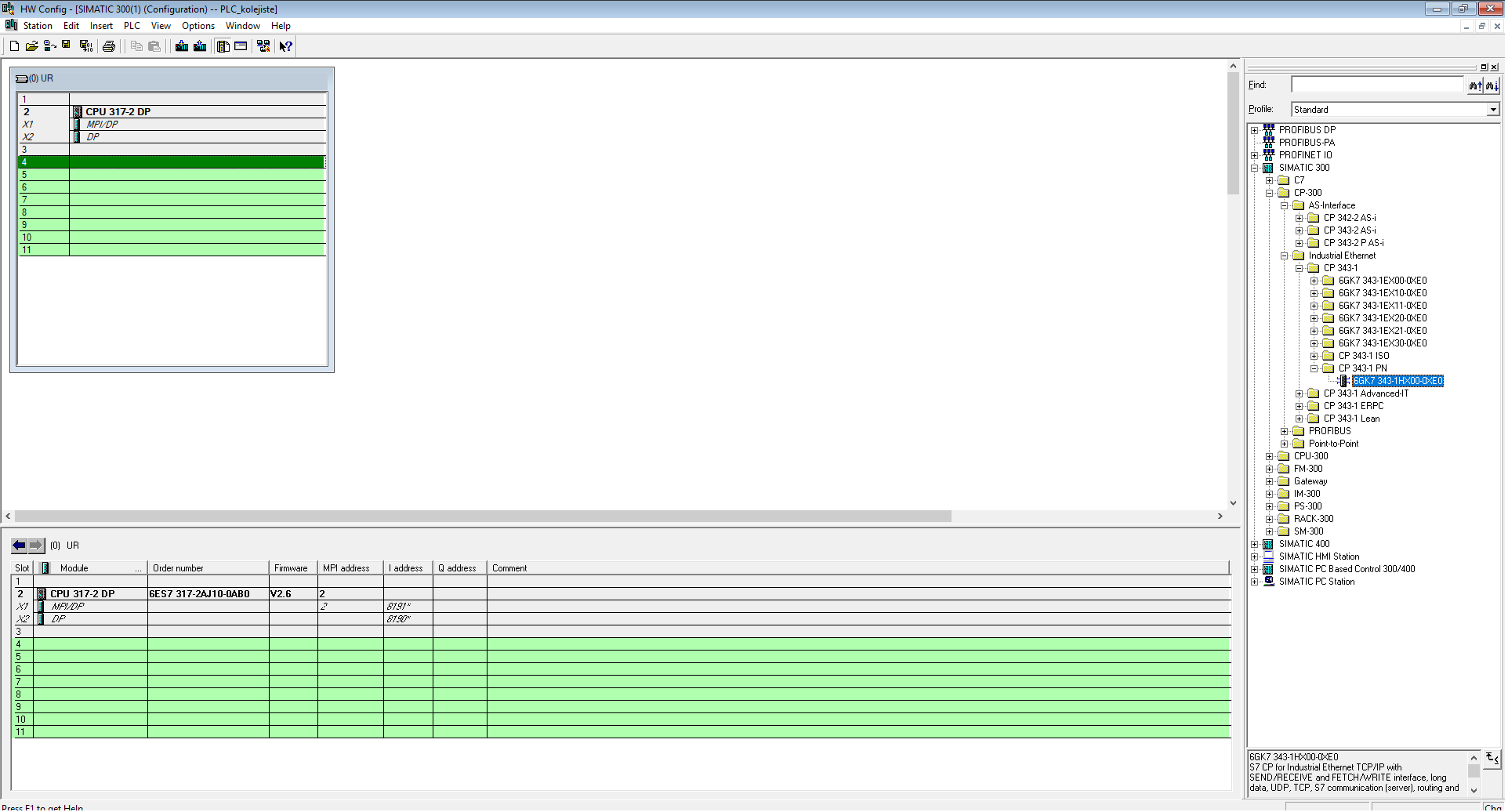
Musíme vyhledat komunikační procesor PN, což je ProfiNet, takže již budeme používat název komunikace ProfiNet. Tento CP jde osadit až od místa 4. Místo 4 je pro speciální moduly
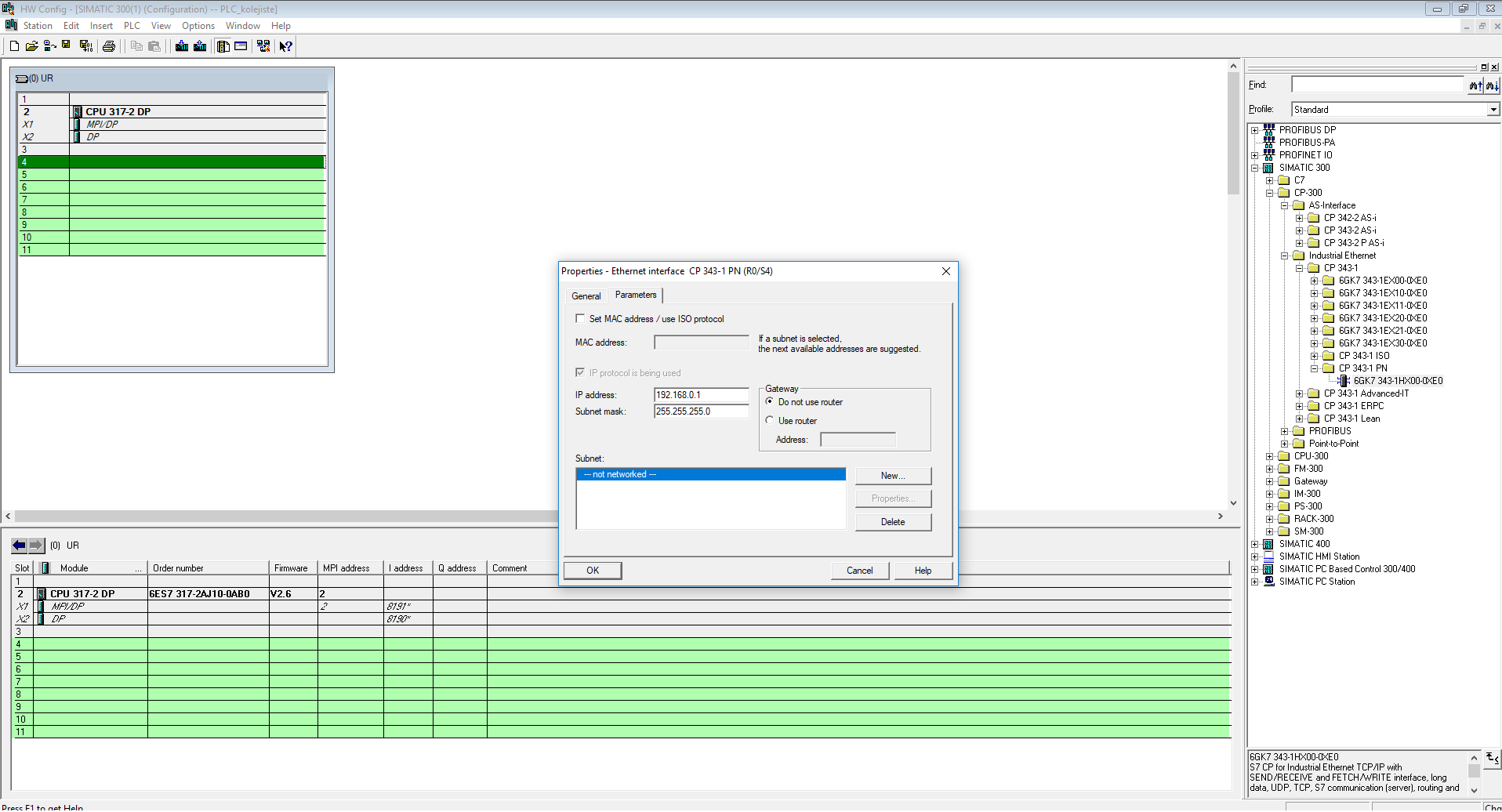
Po vložení se nám opět ukáže okénko, kde zadáme IP adresu a masku podsíťe a potvrdíme
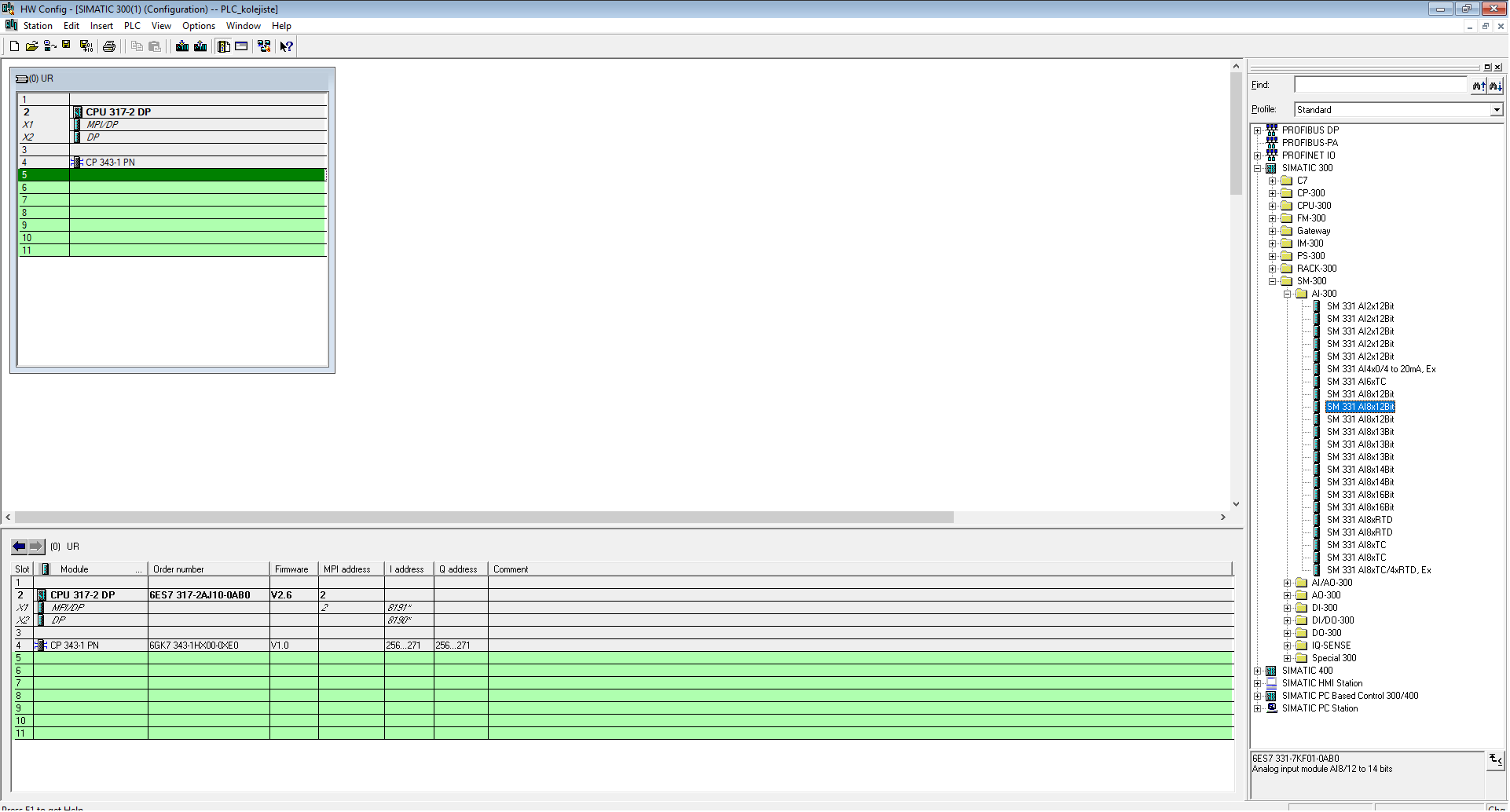
CP je tam
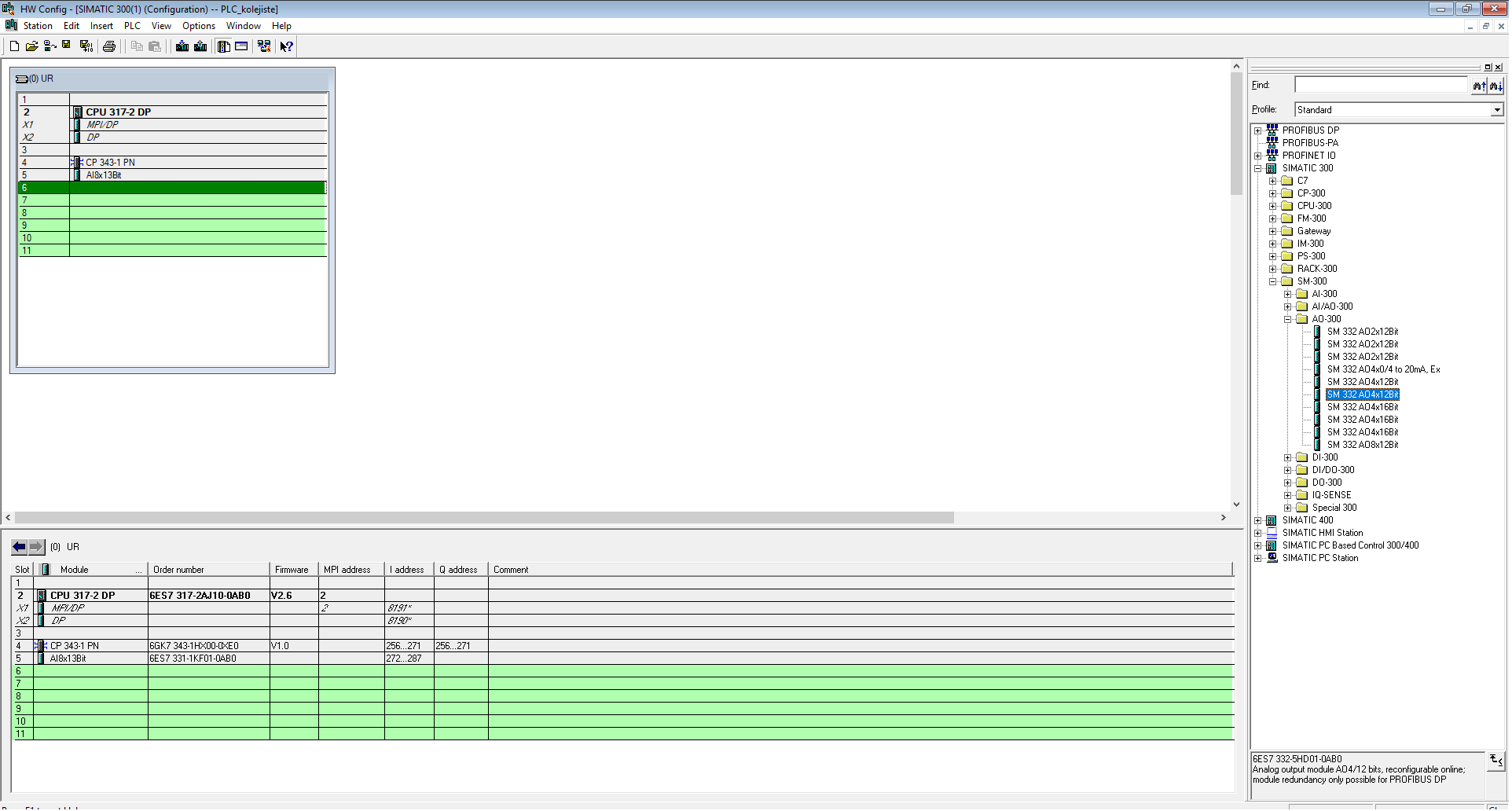
Vyhledáme a vložíme analogovou vstupní kartu AI 8x12bit, já budu používat pouze 4 vstupy
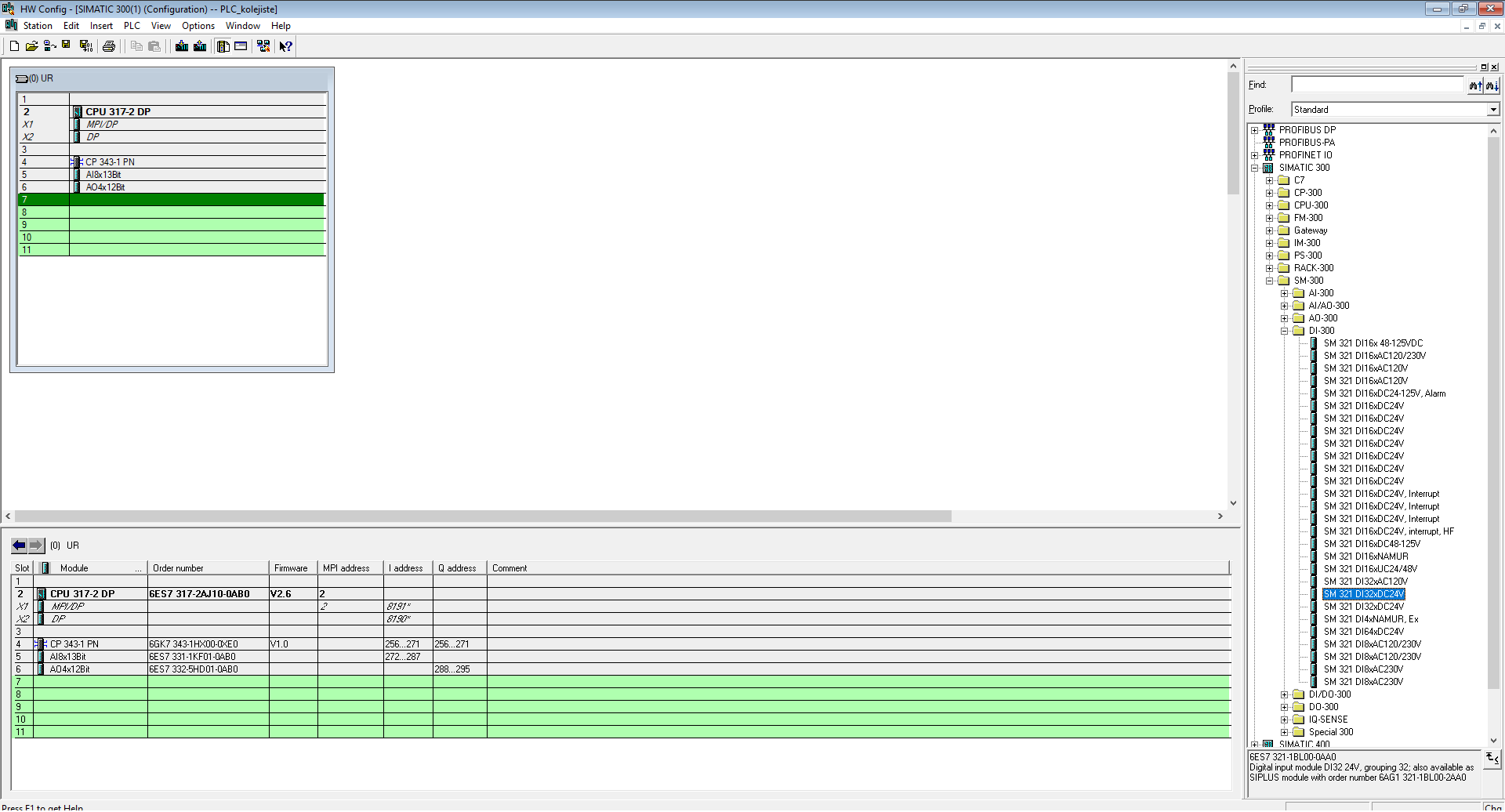
Vyhledáme a vložíme analogovou výstupní kartu AO 4x12bit, 4 výstupy mě stačí akorát
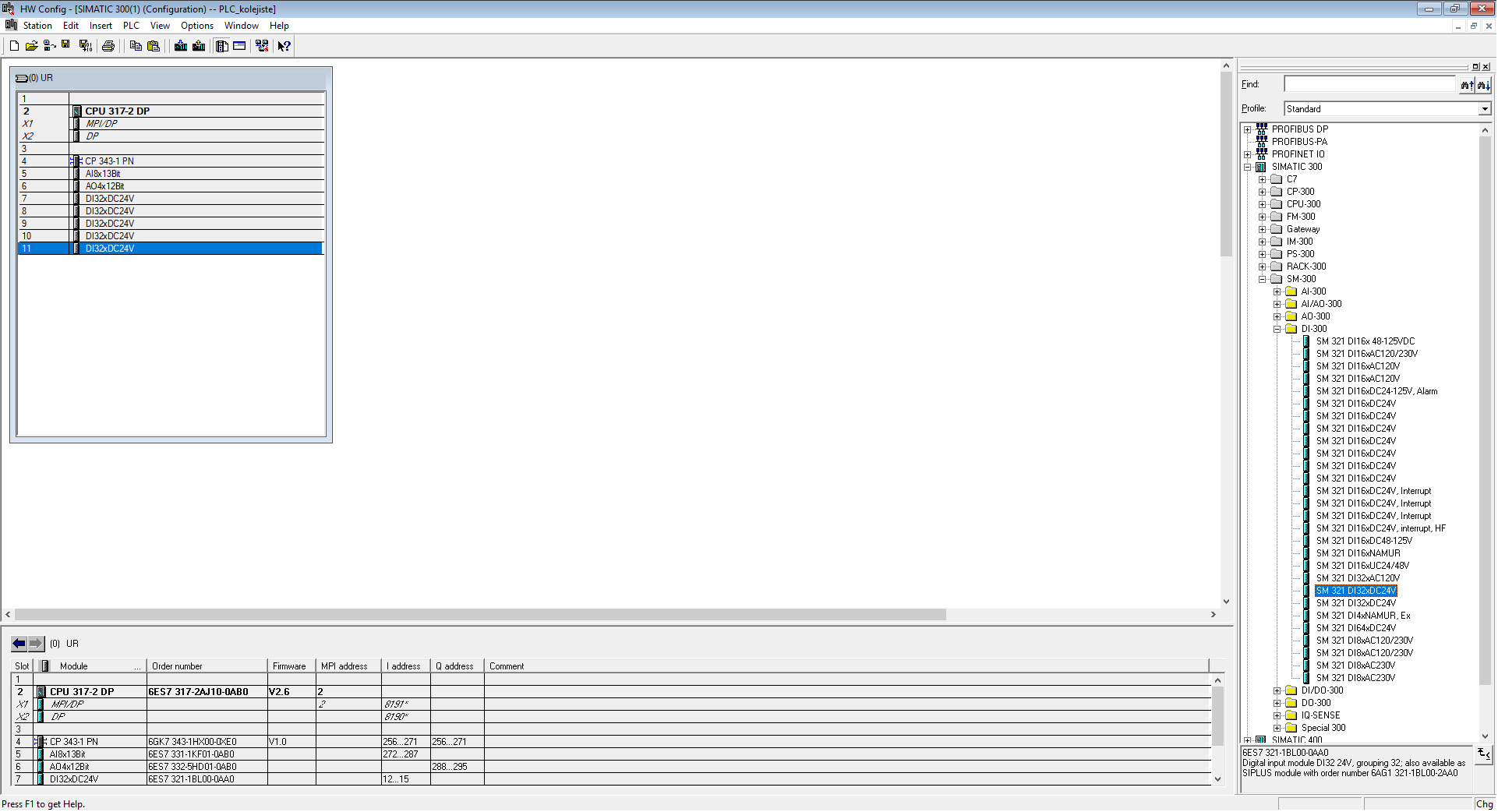
A nyní vložíme 5x digitální vstupní kartu, já jich tam mám 5 a jedna má 32 vstupů, takže celkem bude 160 vstupů
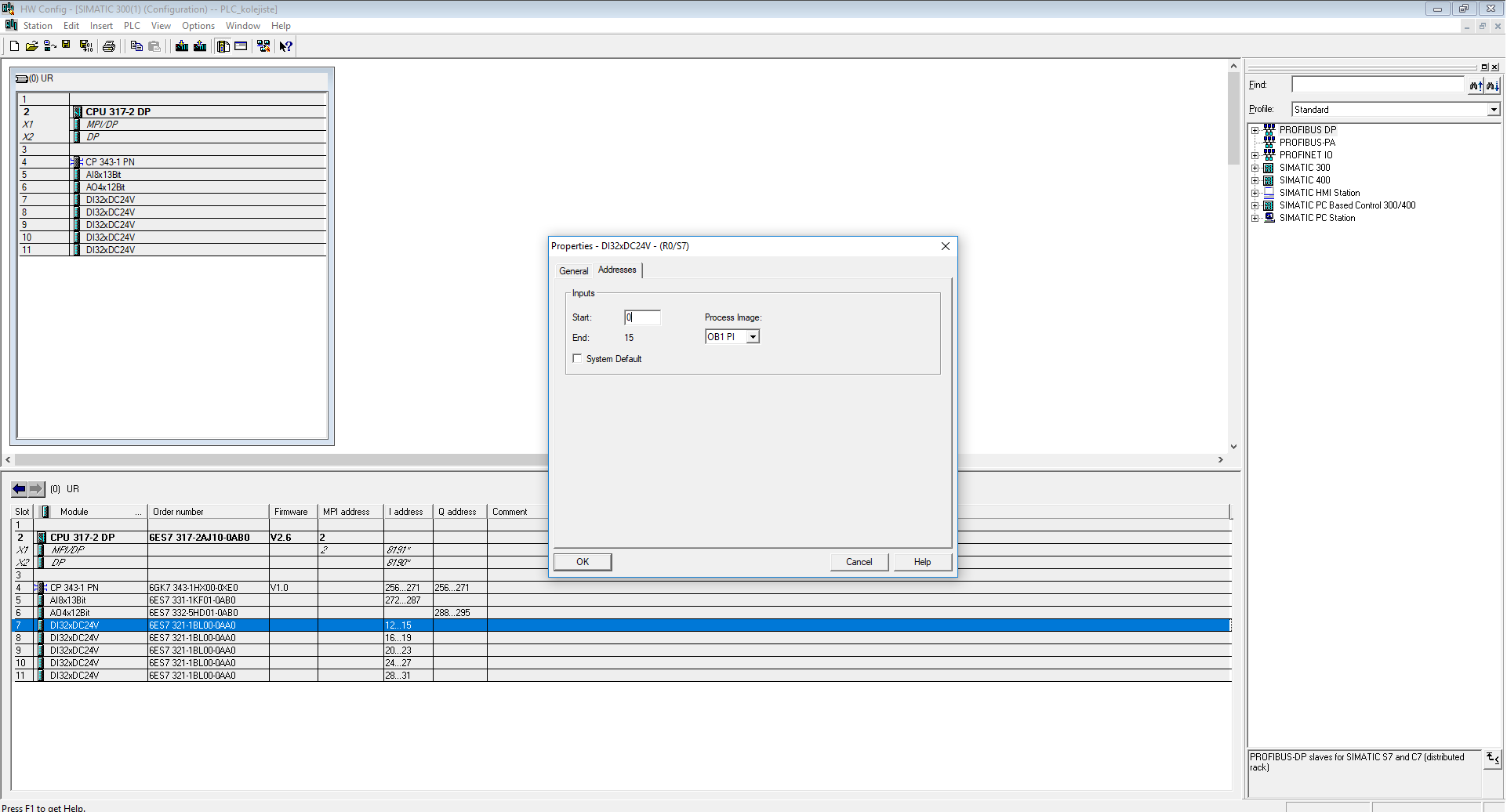
Nyní si můžeme upravit adresy vstupů, ať to máme pěkně popořadě. Stačí poklikat na kartu, v záložce Addresses odškrtnout System Default a adresu zadat ručně. Když zadáme 0 a víme, že máme 32bitů kartu, tak následující karta bude začínat od 4
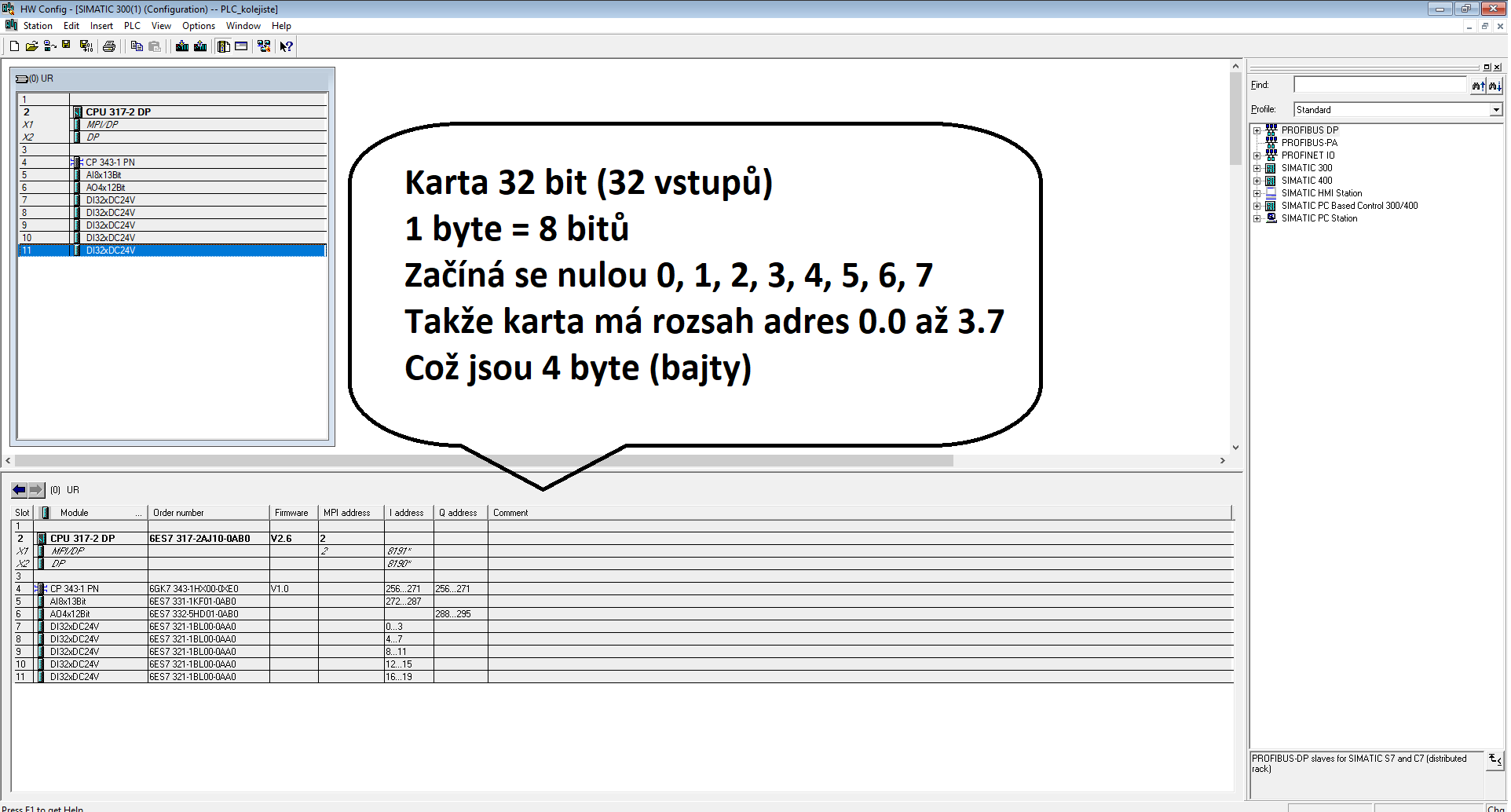
Všimněte si jaké adresy mají analogové karty, to se nám bude v budoucnu hodit vědět
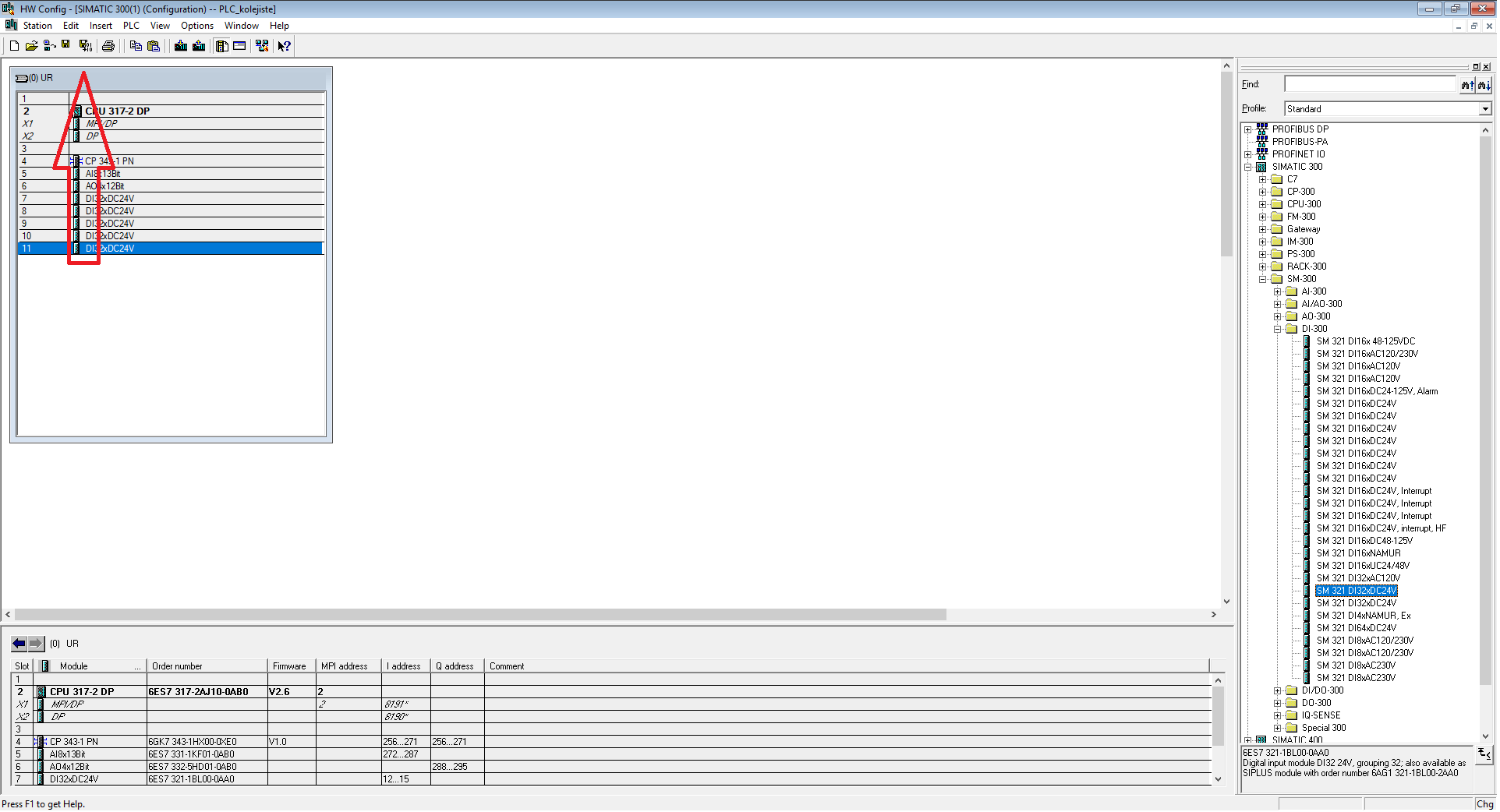
Nyní máme hardwarovku hotovou, klikneme na uložit a kompilovat, to nám zkountroluje, jestli tam není nějaká blbost.
Dále se omlouvám, ale taktéž musím dát dohromady fyzické PLC, aby jsme mohli nahrát HW.
Copyright (c) 2021 kubastranky.cekuj.net